Как автоматически сохранять изображения из буфера обмена в Windows 10
Когда ты сделать снимок экрана в Windows 10 с помощью ярлыка Win + PrntScrn или когда вы нажимаете клавишу PrntScrn, снимок экрана копируется в буфер обмена. Если вы используете ярлык Win + PrntScrn, файл также сохраняется автоматически, но во всех других случаях, независимо от того, нажимаете ли вы Ключ PrntScrn или вы копируете изображение из браузера, обработчика документов или сообщения электронной почты, вы должны сохранить его самостоятельно. Если вы хотите более быстрый способ сохранения изображений из буфера обмена, вы можете использовать ClipSnappy. Это бесплатное, довольно старое приложение, которое может сохранять изображения, скопированные в буфер обмена.
Приложение не имеет реального интерфейса, о котором можно было бы говорить. Он запускается в окне командной строки и выдает журнал сохраненных файлов. Он также не сохраняет файлы изображений, которые вы копируете, например, если вы откроете проводник, выберите изображение и нажмите сочетание клавиш Ctrl + C, файл будет скопирован в буфер обмена, но ClipSnappy не сохранит Это. Однако, если вы щелкнете правой кнопкой мыши изображение в браузере и выберите опцию копирования в контекстном меню, изображение будет сохранено приложением в виде файла.
Автоматически сохранять изображения из буфера обмена
Скачать и запустить ClipSnappy. Вы можете свернуть приложение на панели задач и начать копировать изображения на свой буфер обмена. Окно покажет вам изображения, которые он сохранил из буфера обмена.
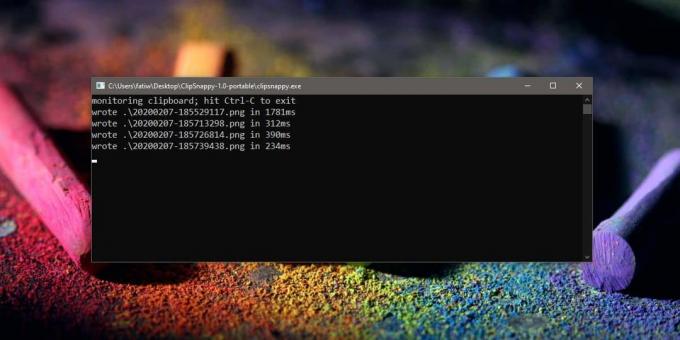
Изображения сохраняются в той же папке, в которой находится EXE-файл приложения, и, поскольку это мобильное приложение, вы можете запустить его из папки, в которую хотите сохранить изображения.

Окно командной строки должно оставаться открытым, или вы фактически закрываете приложение. Когда вы закончите, вы можете закрыть окно или нажать сочетание клавиш Ctrl + C с фокусом на окне консоли приложения.
ClipSnappy сохраняет изображения в формате PNG, даже если копируемое изображение имеет формат JPEG, JPG, GIF или какой-либо другой тип файла. Это не изменит размер изображения, но все они будут сохранены в формате PNG, и им будет присвоено произвольное имя, соответствующее дате и времени, когда они были скопированы. PNG - это формат без потерь, поэтому вы получите изображение хорошего качества, однако, если вы скопируете GIF, вы потеряете анимацию, если она есть. В этом случае лучше всего использовать «Сохранить как» и сохранить его из приложения / программы, в которой вы просматриваете его.
Поиск
Недавние Посты
Как исправить обновления Windows, застрявшие на 0%
Windows 10 получает несколько запланированных обновлений каждый мес...
Как записать системный звук с FFMPEG на Windows 10
Запись аудио выхода, то есть аудио из динамиков, является сложным п...
Копировать несколько файлов в несколько папок одновременно
jMultiFilesAndDirsCopy это портативное приложение, которое помогает...



